LG-640 再利用コンテンツ - step
- Appuyez sur Emplacement de départ de la sortie.
-
Appuyez sur
,
,
ou
pour déplacer le chariot de coupe vers la position où vous souhaitez effectuer le test de coupe.
- Appuyez sur Configurer le point de base ici.
-
Appuyez sur
pour revenir à l’écran précédent.
Appuyez sur la partie courbe des media clamps pour soulever les deux bords. Déplacez les media clamps vers la gauche et vers la droite avec les deux bords relevés.
| Ecran d’affichage (conditions de coupe) | Détails du réglage | Réglages par défaut |
|---|---|---|
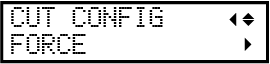 |
Réglez la force (pression) de la lame. | 50 gf |
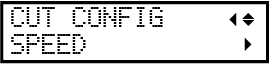 |
Réglez la vitesse de coupe. | 30 cm/s |
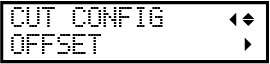 |
Réglez le décalage de la lame. Entrez la valeur d’offset indiquée pour la lame. La valeur de décalage pour la lame incluse est de 0,250 mm. |
0,250 mm |
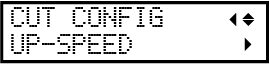 |
Réglez la vitesse de montée de la lame pendant la coupe (vitesse à laquelle la lame se déplace lorsqu’elle passe à la ligne de coupe suivante après avoir coupé une ligne de coupe). Si le média se détache à vide et que la lame endommage la surface du média, réduisez la vitesse. | 30 cm/s |
Si les résultats du test d’impression sont difficiles à interpréter
Vérifiez les résultats dans un endroit lumineux, en changeant votre ligne de vision. Ils sont visibles sous le reflet de la lumière.
Le point d’intersection de la ligne de coupe (A) et de l’échelle des valeurs de correction (B) est la valeur de correction. Dans la figure suivante, la valeur de correction est « −0,3 ».
Vérifiez le sens d’avance du média (le sens d’avance) et le sens de déplacement de la tête d’impression (le sens de scan).
-
Appuyez sur
ou
à côté de Valeur de correction (Alimentation) pour définir la valeur de correction dans le sens d’avance du média (le sens d’avance).
-
Appuyez sur
ou
à côté de Valeur de correction (Scan) pour définir la valeur de correction dans le sens du mouvement de la tête d’impression (le sens de scan).
- Retirez la bouteille de vidange et jetez le produit déchargé.
- Fixez rapidement la bouteille de vidange vidée à la machine à nouveau.
Avant de détacher la bouteille de vidange, attendez que l’écran affiche Jetez le produit déchargé dans la bouteille.. Après avoir jeté le produit déchargé, fixez rapidement la bouteille de vidange à la machine.
Si vous ne suivez pas cette procédure, le liquide qui s’écoule du tube peut se répandre et salir vos mains ou le sol.
Ne placez jamais le produit ou l’encre déchargé près d’une flamme nue.
Cela pourrait provoquer un incendie.
Pour entreposer temporairement le produit déchargé, placez-le dans la bouteille de vidange fournie ou dans un contenant scellé durable, comme une boîte métallique ou un réservoir en polyéthylène, et refermez hermétiquement le contenant.
Tout déversement ou fuite de vapeur peut causer un incendie, une odeur ou une détresse physique.
Ne pas entreposer le produit déchargé dans un endroit où il est exposé à la lumière directe du soleil.
Lors de l’entreposage temporaire du produit déchargé dans la bouteille de vidange fournie, évitez les endroits exposés à la lumière directe du soleil. Le produit déchargé peut durcir, en rendant la bouteille de vidange inutilisable. La bouteille de vidange peut également se détériorer, ce qui peut entraîner des fuites de produit déchargé.
Éliminez le produit déchargé conformément aux lois en vigueur dans votre région.
Le produit déchargé est inflammable et contient des ingrédients toxiques. Ne jamais tenter d’incinérer le produit déchargé ou de le jeter avec les ordures ménagères ordinaires. De plus, ne le jetez pas dans les égouts, les rivières ou les ruisseaux. Cela pourrait avoir un impact négatif sur l’environnement.